如何添加字体到电脑 字体怎么安装到电脑上
更新日期:2024-03-21 19:16:22
来源:网友投稿
很多小伙伴在网上下载了自己喜欢的字体后,不知道怎么添加字体到电脑上,很是苦恼,于是来系统向小编讨教,万能的小编自然是知道怎么将字体安装到电脑上的,就把具体的添加方法放在下文中了,大家想要了解的话,赶紧来系统学习一下吧。

如何添加字体到电脑?
方法一、
1.首先,通过网络找到需要添加的字体,并且将字体下载到电脑磁盘中;
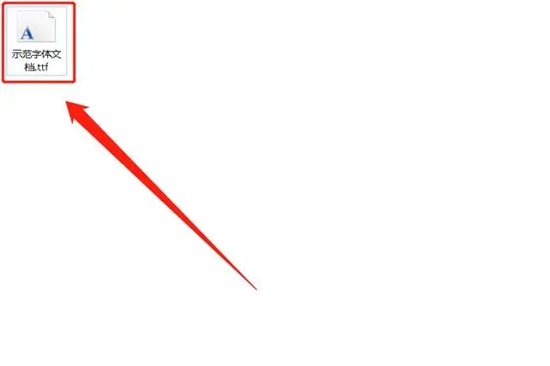
2.准备好需要添加的字体以后,打开电脑桌面左下角的“开始菜单”,点击“齿轮”图标进入系统“设置”界面;
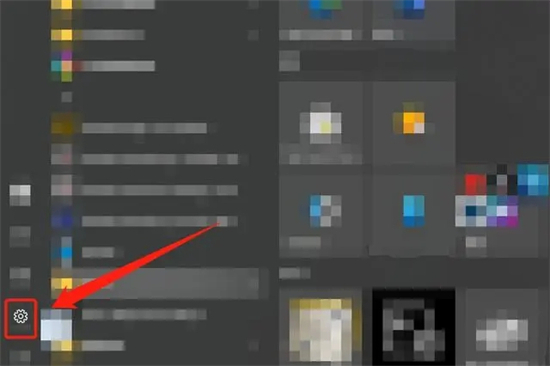
3.点击进入“设置”选项,在弹出的界面里找到“个性化”选项;
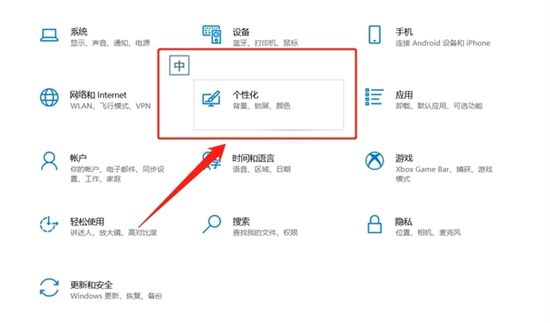
4.点击进入“个性化”选项,在弹出界面的左侧,找到“字体”选项;
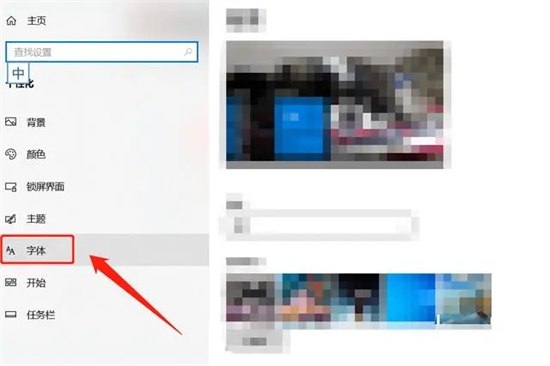
5.点击进入“字体”选项,会看到“添加字体”字样的选框;
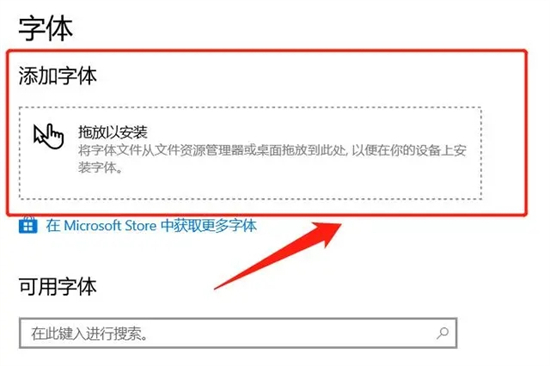
6.注意看红色选框内的小字,将刚才下载好的字体拖拽到该区域,就完成了添加,不过有些版本的电脑不允许用户拖拽安装字体,可以点击下方的“在Microsoft Store 中获取更多字体”,通过“微软商店”下载字体;
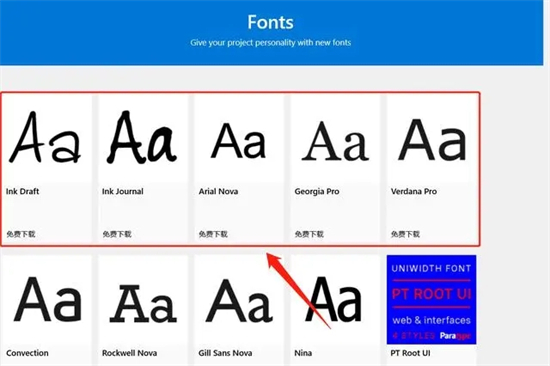
7.点击下载后,会自动下载该字体;
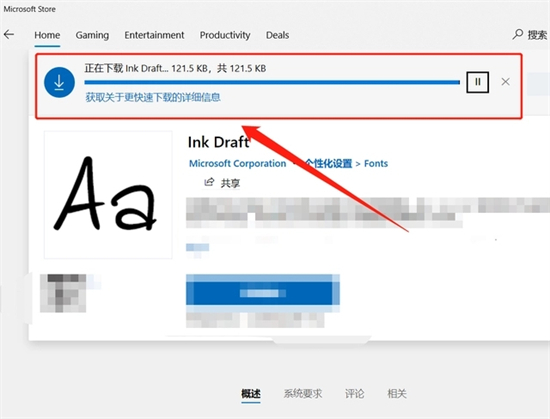
8.下载完成后,字体会显示在“可用字体”选项内。

方法二、
1.网上下载的字体文件一般是压缩包,先把文件解压;
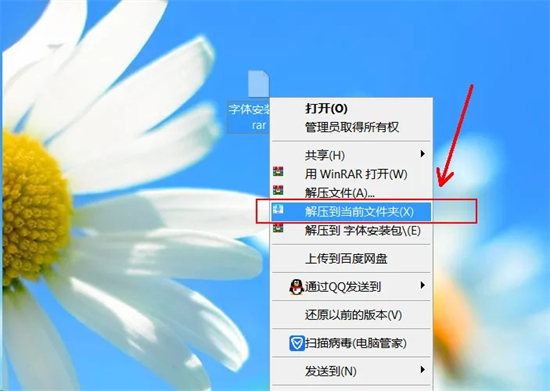
2.文件解压完成之后打开“计算机”在c盘中找到“WINDOWS”文件夹双击打开;
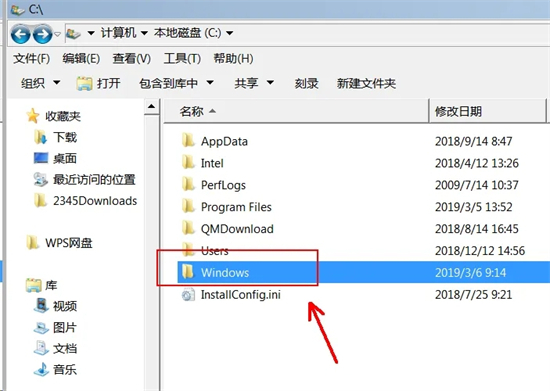
3.然后找到“Fonts”文件夹双击打开,打开之后就可以看到目前电脑中已经安装的所有字体;
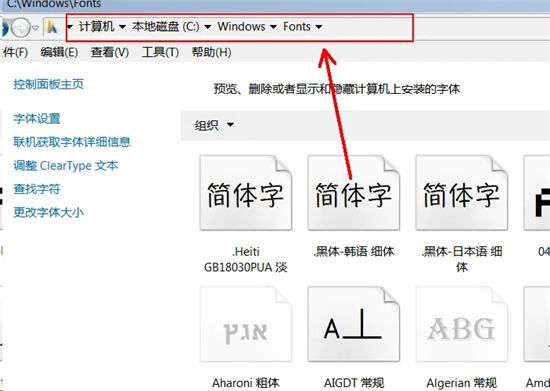
4.此时到解压好的字体安装包中复制要安装的字体到“Fonts”文件夹;
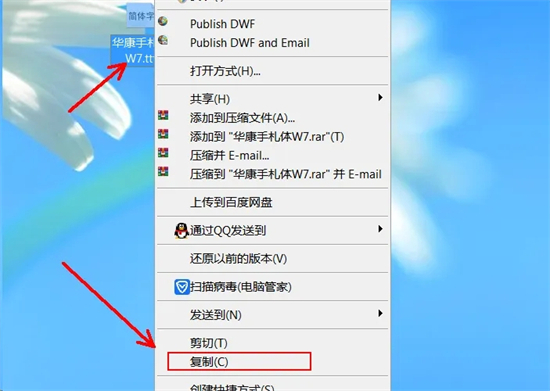
5.字体安装问价复制过来之后系统会自行安装,等待安装完成即可。
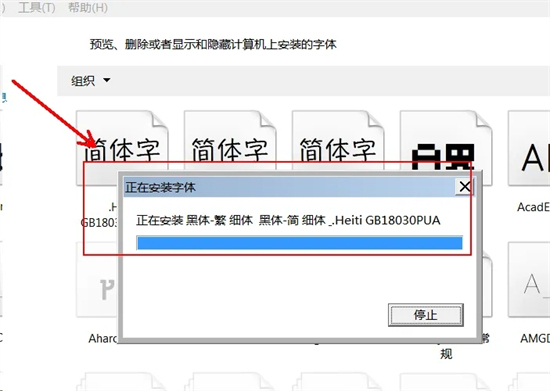
以上就是小编为大家带来的如何添加字体到电脑的方法了,希望能帮助到大家。
- monterey12.1正式版无法检测更新详情0次
- zui13更新计划详细介绍0次
- 优麒麟u盘安装详细教程0次
- 优麒麟和银河麒麟区别详细介绍0次
- monterey屏幕镜像使用教程0次
- monterey关闭sip教程0次
- 优麒麟操作系统详细评测0次
- monterey支持多设备互动吗详情0次
- 优麒麟中文设置教程0次
- monterey和bigsur区别详细介绍0次
周
月











